Nastavení "Skype" v systému Windows 8. Nastavení mikrofonu, kamery, zvuku, sítě v "Skype"
Žádná komunikační aplikace v reálném čase nevyvolává tolik otázek, jako je Skype. Na stažení, instalaci a registraci trvá jen několik minut. Nastavení Skype však vyžaduje spoustu času. Tento článek nabízí kompletní průvodce pro začátečníky, který vylepšuje nejpopulárnější komunikátor na světě.
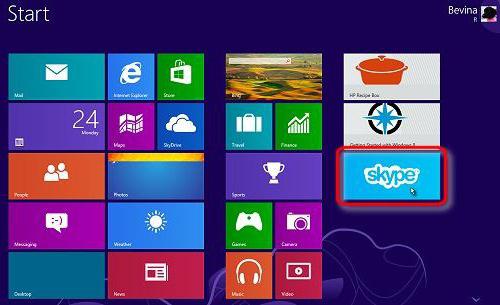
Vše musí být provedeno správně a od začátku
Pokud ve Windows 8 a výše uvedených verzích je systém Skype již integrován do systému, pak majitelé starších verzí operačních systémů musí jít na oficiální web společnosti Microsoft a stahovat samotný instalační program. Celá instalace spočívá v postupném stisknutí tlačítek "Ok" a "Další" Existuje okamžik, kdy by uživatel měl zrušit zaškrtnutí políčka "Make Bing ..." a "Make MSN ...", aby nebyla nainstalována zbytečná vyhledávací služba. Po instalaci aplikace nabídne povolení, pokud existuje účet. Pokud tomu tak není, pak nastavení "Skype" začne registrací na oficiálním webu vývojáře, který se zpočátku zdá být obtížný. Přihlašovací jméno, heslo, osobní údaje a vstup speciální znaky že osoba je registrována, nikoli robot.
První běh
Po úspěšném dokončení registrace a autorizace se objeví okno s výzvou k rychlému nastavení. Nejprve je třeba se ujistit, že je zvuk nastavením ovladače hlasitosti. Není třeba dělat speciální nastavení, hlavní věc v této fázi je jen něco slyšet, ujistěte se, že aplikace zvedla systémové zařízení a dokáže produkovat zvuk. Níže je nastavení mikrofonu v programu Skype, které můžete přeskočit, protože s ním budete muset v budoucnu ještě dunit. Problém je v tom, že při prvním spuštění uživatel nevěnuje pozornost různým drobným věcem v nastavení mikrofonu - snímače, špatná kvalita zvuku, chřadnutí a podobné rušení. Pokud je k dispozici webová kamera, aplikace nabídne fotografie, které budou k dispozici všem uživatelům Skype. Tuto položku lze také přeskočit a vložit roztomilý obrázek nebo fotografii.
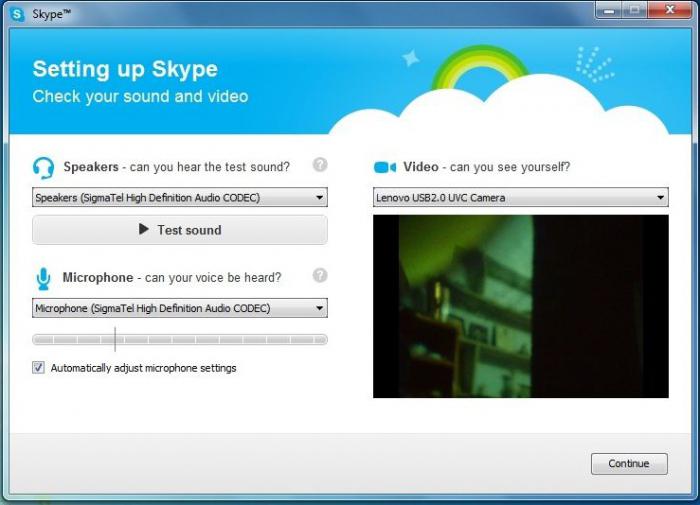
Základní funkce
Nastavení zvuku v aplikaci Skype se provádí jako první. Chcete-li to provést, najděte kartu "Nástroje" na panelu a vyberte položku "Nastavení". Vlevo je ovládací panel, který je seskupen podle funkcí, což je v konfiguračním procesu velmi výhodné. Musíte zvolit "Nastavení zvuku". Menu nabízí výběr zařízení, se kterými chce uživatel pracovat ve Skype, často je v seznamu několik zařízení, pokud jsou k počítači připojeny kromě reproduktorů, sluchátek, webové kamery s mikrofonem nebo jiných multimediálních zařízení. Samozřejmě, že hlasitost reproduktorů se nemůže dotknout, protože zvuk může být vylepšen na reproduktorech, ale k úpravě mikrofonu existuje speciální procedura, bez níž bude zařízení pracovat jen strašně.
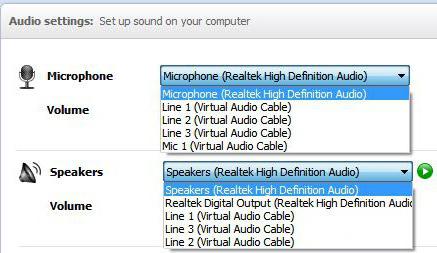
Zvláštnosti s nastavením mikrofonu
Automatické nastavení mikrofonu v systému Skype je velmi žádoucí a milovníci častých hlasových konferencí se často musí přizpůsobit a přizpůsobit se svým partnerům.
- Při nastavení mikrofonu by měl uživatel sedět ve své obvyklé póze. Není třeba se ohýbat na mikrofon a ještě více ho přivést k ústům.
- Ovládání ovládacího prvku hlasitosti na panelu, musíte klidně vyslovit pár vět nebo zpívat svou oblíbenou melodii. Neměli byste křičet, protože v procesu komunikace budete muset také mluvit hlasitěji, což není příliš výhodné. Indikátor na ovládacím panelu při procesu nastavení by měl být neustále zelený a nesmí jít o jedno dělení na pravý okraj.
Nastavení zvuku můžete zkontrolovat pomocí nabídky níže - "Provedení ovládacího volání v aplikaci Skype". Poté, co je spojení vytvořeno klidným hlasem, vyprávějte příběh a po 30 sekundách můžete tento příběh poslouchat ve sloupcích. V této kvalitě bude uživatel slyšet účastníka.
Zvukové události
Nastavení zvuku ve službě Skype vyzývá uživatele, aby zvolil vyzváněcí tón a nakonfiguroval různé možnosti upozornění. Na ovládacím panelu se jedná o nabídku "Zvuky". V zobrazeném okně jsou tři pole. První obsahuje seznam událostí, z nichž každý může být přizpůsoben nebo deaktivován vůbec zrušením zaškrtnutí políčka nalevo od jména. Druhé pole je neoddělitelně spojeno s prvním a nabízí výběr ze seznamu zvukový soubor, který bude přiřazen zvolené události. Samozřejmě můžete poslouchat zvuk pomocí tlačítka se stejným názvem. Třetí pole nabízí stahování vlastních zvuků, které lze také nainstalovat na různé události. Ale podle mnoha recenzí uživatelů je zvukový design často nepříjemný, protože celé nastavení Skype je omezeno na použití tlačítka "Zakázat všechny zvuky" a zapnutí jediné události - "Příchozí hovor".
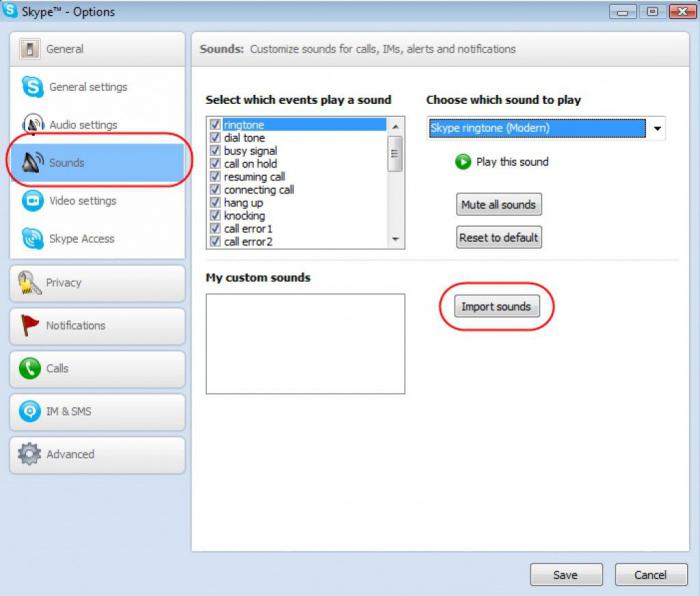
Vizuální komunikace
Nastavení kamery v aplikaci Skype se provádí v nabídce "Nastavení videa". Je to velmi jednoduché. Tlačítko "Nastavení webové kamery" umožňuje jemné vyladění zaostření, jasu a vyvážení barev a menu Edit Avatar vám umožňuje pořídit fotografii a propojit ji s vaším přihlašováním. Kromě toho existují další nastavení zabezpečení, která vám umožní omezit okruh lidí, kteří mají přístup k videu z fotoaparátu - můžete povolit lidem ze seznamu kontaktů nebo můžete zakázat všem. Druhé nastavení umožňuje řídit přenos videa během příjmu. Doporučuje se vypnout, protože velmi často, když je hovor automaticky přijat, může volající vidět, co vůbec nepotřebuje. Nastavení Skype na notebooku a osobním počítači se neliší, respektive není vhodné počítat s dalšími funkcemi nastavení mobilních zařízení.
Bezpečnost nejprve
Nastavení "Skype" v systému Windows 8, mnozí doporučují začít s nabídkou "Security", protože soukromí každého uživatele na prvním místě. Volání je doporučeno pouze z kontaktů. A automatický příjem videohovorů by měl být vypnutý. Textová korespondence však může být převzata od kohokoli, protože k tomu, že na černou listinu uvede nepříjemný uživatel, nebude problém. Hlavním úkolem je vždy držet historii s cílem nalézt důležité informace, které byly přenášeny a nebyly uloženy. Tlačítko "Vymazat historii" neumožní někomu číst důležitou korespondenci. Ať se ukáže stav sítě na internetu, rozhodne každý sám o sobě, ale reklama společnosti Microsoft musí být vypnuta, jinak by vývojář házel spam. Doporučujeme se podívat do nabídky "Výstrahy" a vypnout tipy a propagace programu na kartě "Oznámení a zprávy", protože jsou také docela nepříjemné.
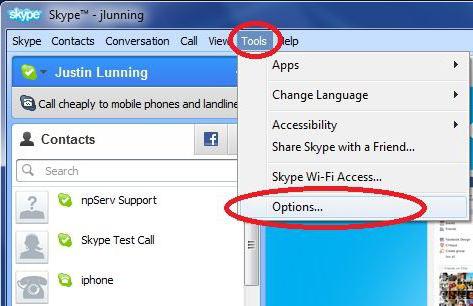
Další funkce
Když zjistíme, kde v nastaveních Skype není uživatel obtížné projít menu ALL a zjistit plnou funkčnost programu. Z dalších funkcí doporučujeme nabídku "Nastavení hovoru", v němž je potřeba zakázat automatický příjem na příchozích zvukových hovorech, protože jsou někdy velmi nevhodné. "Přesměrování hovorů" je však placená služba, stejně jako volání na mobilní a pevná čísla. Chcete-li je nastavit, potřebujete dobrý odborník, který vám ukáže, jak správně používat a neúčtovat velké částky na prázdné hovory. Ale v "Pokročilých nastaveních" je lepší nebránit, pokud Skype funguje bez jakýchkoliv poruch, s výjimkou nastavení klávesové zkratky. Ale seznam příležitostí je tak chybný, že nemá smysl vůbec otevřít.
Problém s instalací aplikace
Nastavení Skype ne vždy začíná na ovládacím panelu. Někdy nelze aplikaci nainstalovat do počítače. Ve většině případů se problém vyřeší vypnutím antivirového programu a Brána firewall systému Windows. Chcete-li to provést, na ikoně antivirového programu klikněte pravým tlačítkem myši a v zobrazené nabídce klikněte na tlačítko Zakázat. Pokud potřebujete alternativní volbu doby odpojení, nastavte jednu hodinu. Brána firewall je deaktivována prostřednictvím "Ovládacího panelu", ve kterém musíte najít položku se stejným názvem. V okně, které se zobrazí v levém podokně, vyberte možnost "Povolit a zakázat". Poté zaškrtněte políčka před poli "Zakázat ...". Samozřejmě, po úspěšné instalaci programu Skype se doporučuje povolit ochranu systému Windows pomocí výše popsaného postupu, pouze v závěrečné fázi zaškrtněte políčka "Povolit".
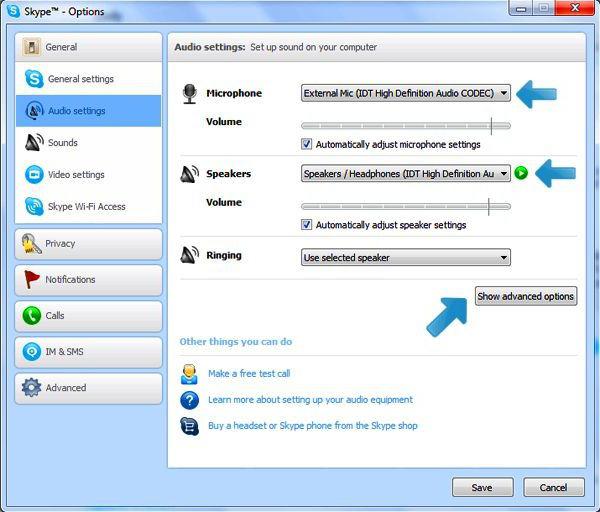
Problémy s připojením
Dalším problémem, který má Skype, jsou síťová nastavení. Velmi často poskytovatel internetových služeb uzavírá porty, které podle jeho názoru nesou riziko virů. Standardní port pro připojení Skype je v tomto seznamu. Pokud se tedy nemůžete připojit k hlavnímu oknu autorizace, musíte kliknout na tlačítko "Nastavení" a přejít na část "Připojení". Nastavte port příchozích připojení na hodnotu 10631, poté zrušte zaškrtnutí políčka vedle pole, které doporučuje použít alternativní porty 80 a 443. Není potřeba žádné další nastavení. Změny uložte a restartujte program. A pokud po provedení manipulace s připojením se problém nepodaří vyřešit, pak se musíte podívat ve směru instalace starších verzí programu Skype. Odborníci v oblasti výpočetní techniky doporučují instalaci softwarových verzí 6.13 nebo 6.14. Pracují v libovolném operačním prostředí Windows, nemají reklamy a snadno se připojují k serveru bez dalších "tamburských tanců".
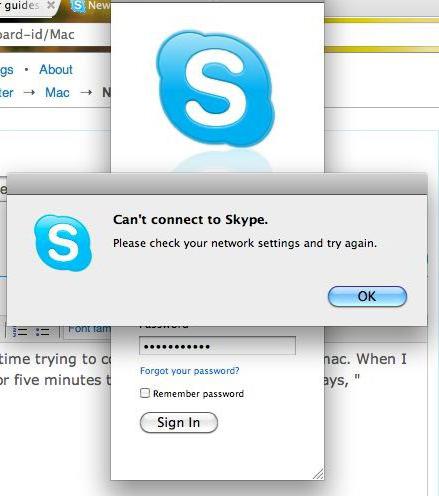
Mobilní Skype
Majitelé mobilních zařízení a tablet mají více štěstí. V přenosných verzích nastavení je mnohem menší. Nastavení mobilního Skype pro Android a Windows Phone se neliší. Hlavní věc, kterou musí uživatel splňovat, je systémové požadavky. Koneckonců, aplikace je náročná na zdroje, nebude fungovat na zařízeních s frekvencí procesoru pod 1 GHz. Samozřejmě se instalace provádí ze skladu v automatickém režimu. Stejně jako v plné verzi bude neregistrovanému uživateli nabídnuta registrace, po níž běžící aplikace nabídne úpravu zvuku, mikrofonu a nastaví fotografii na avatar.
Ovládací panel v mobilní verzi je jednodušší, ale vzdáleně se podobá nastavení systému Skype v systému Windows 8. Automatické přijímání hovorů, oznámení, nastavení zvukových a videohovorů, nastavení upozornění, jak zvuk, tak i všech druhů vyskakovacích oken. Byla přidána pouze možnost synchronizace kontaktů. Samotný program z adresáře vyhledává uživatele, kteří mají také Skype nainstalovaný, což je při práci velmi výhodné.